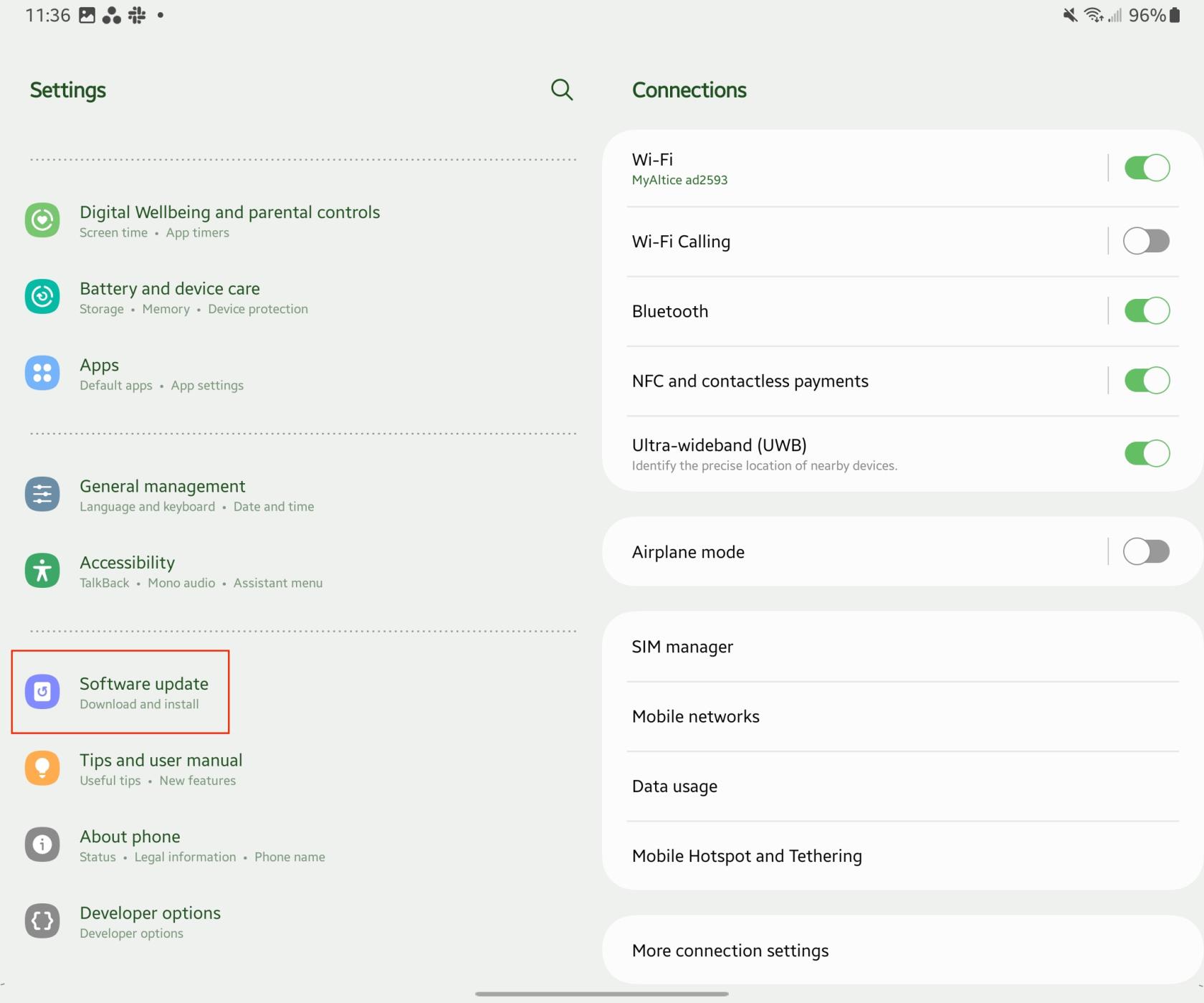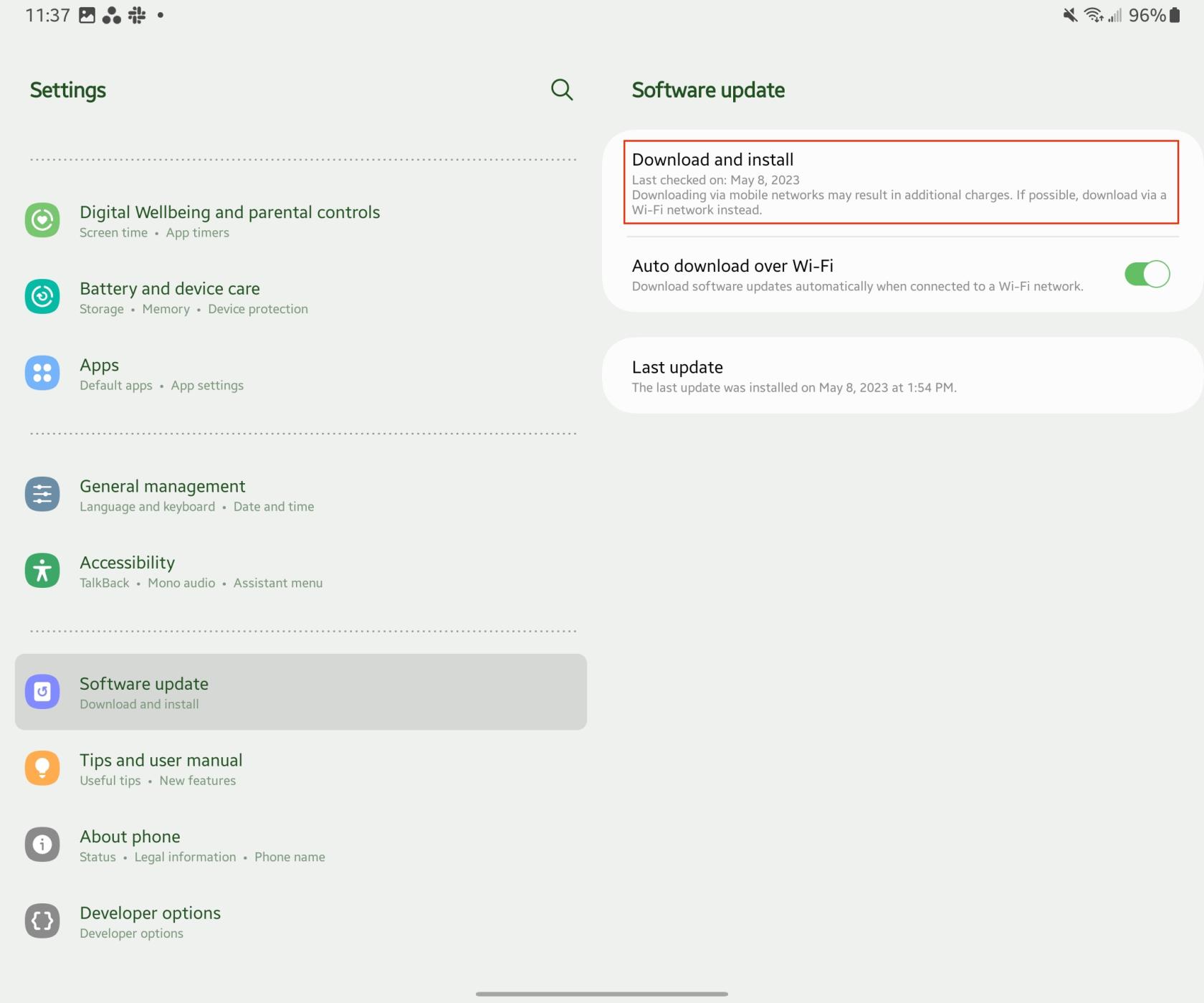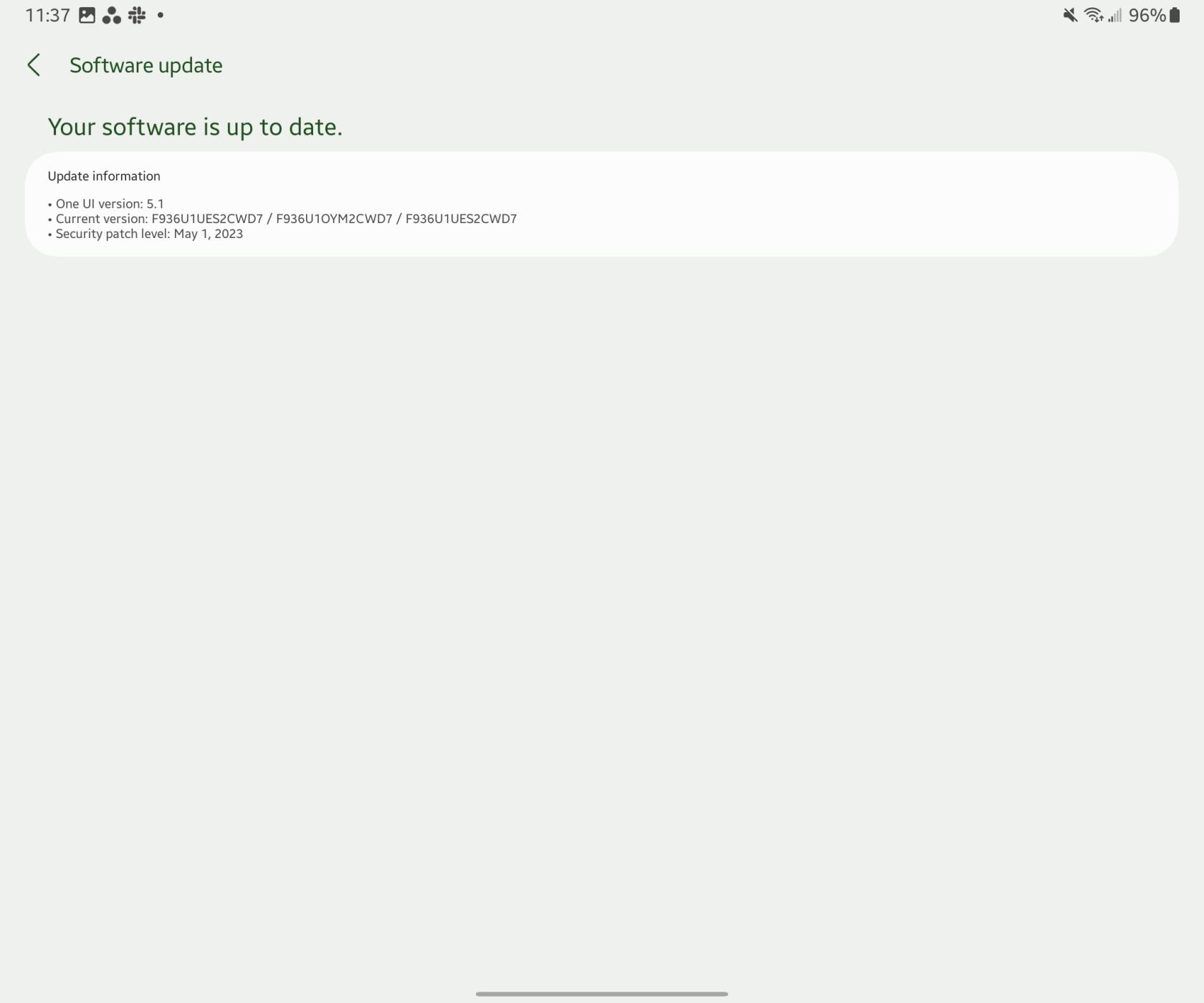Kuna tehnoloogia areneb kiiresti, on vajadus hoida oma seadmeid – telefone, tahvelarvuteid ja arvuteid – uusima tarkvaraga värskendatuna pakilisem kui kunagi varem. Isegi kui tundub, et teie seade töötab laitmatult, võivad pinna all peituda nähtamatud tõrked. See kehtib isegi Samsungi uusimate pakkumiste, sealhulgas tipptasemel Galaxy Tab S8 kohta. Nii et viime teid läbi olulised sammud tagamaks, et teie Tab S8 on värskendatud ja töötab parimal viisil.
Kuidas värskendada Samsung Galaxy Tab S8
Enamikul juhtudel teavitab teie Galaxy Tab S8 teid saadaolevatest tarkvaravärskendustest teie märguannete kaudu. Kui teil on veidi vaba aega, võite puudutada teatist ja installida värskenduse, hoides protsessi lihtsana ja stressivabana. Kui aga soovite värskendust käsitsi kontrollida, saate seda teha järgmiselt.
-
Avage oma Galaxy Tab S8 rakendus Seaded .
- Kerige alla rakenduse Seaded allossa.
- Puudutage valikut Tarkvaravärskendus .
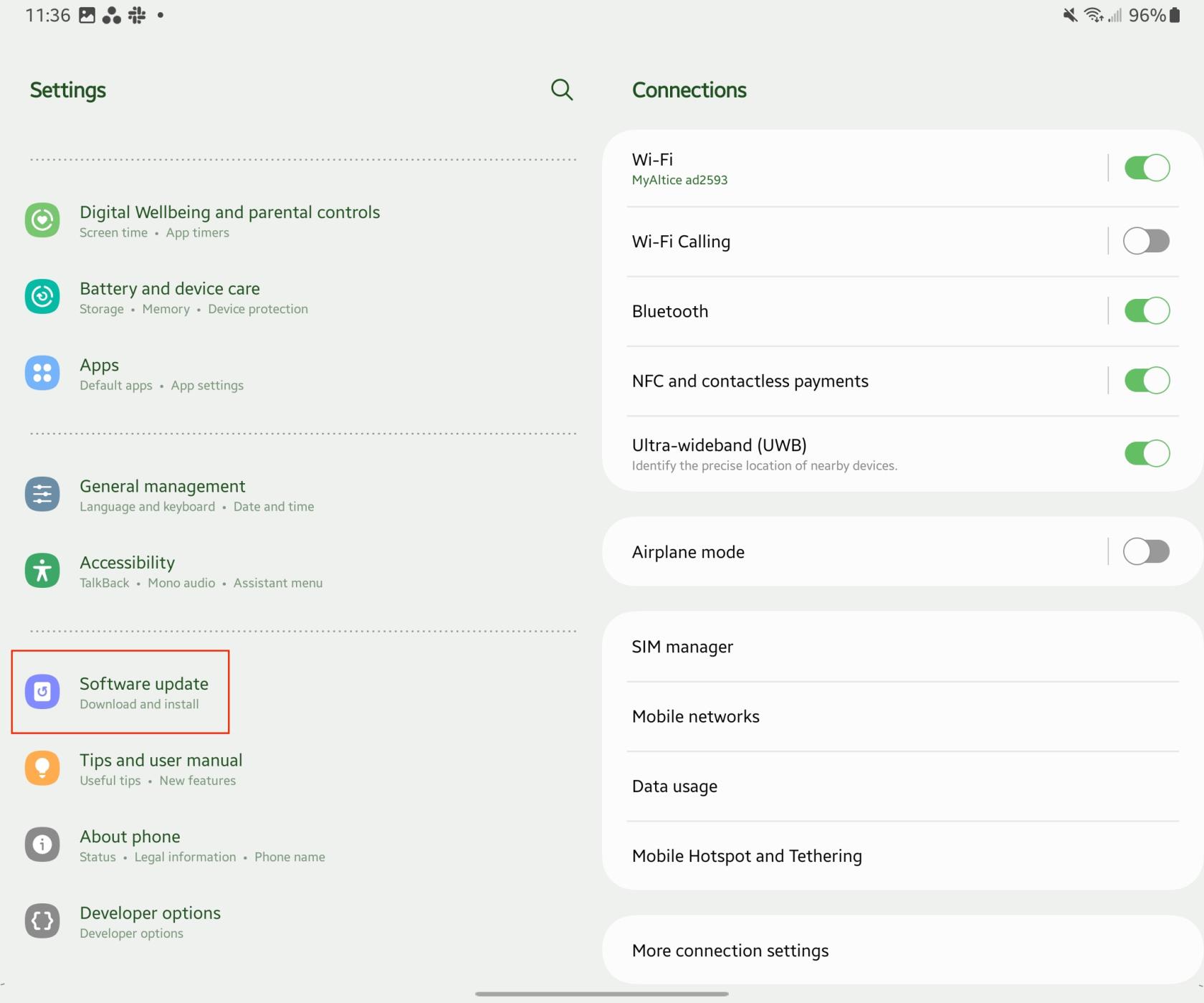
- Puudutage valikut Laadi alla ja installi .
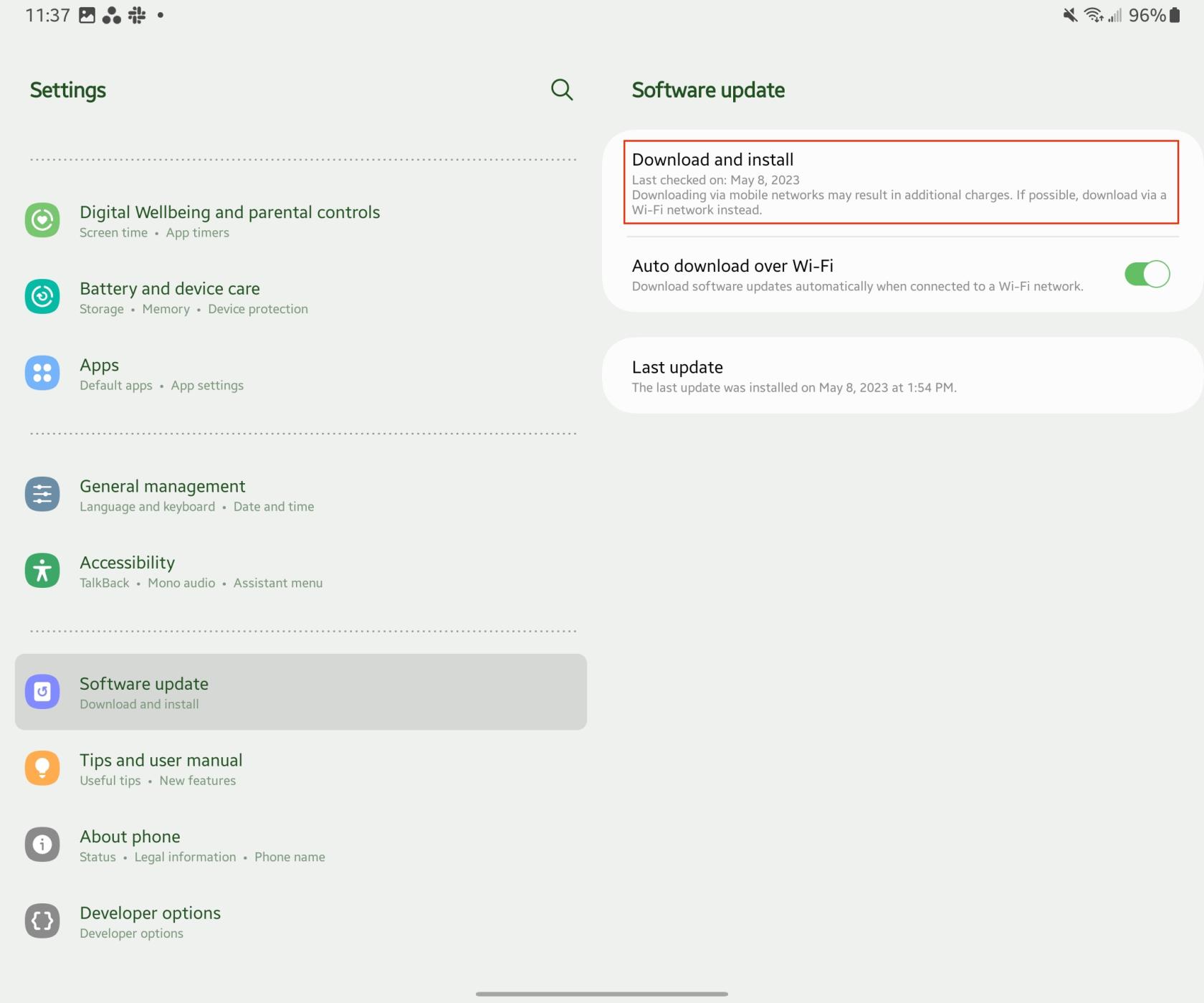
- Andke hetk, kuni teie tahvelarvuti värskendust otsib.
- Kui värskendus on saadaval, puudutage kuvatavat nuppu Installi kohe .
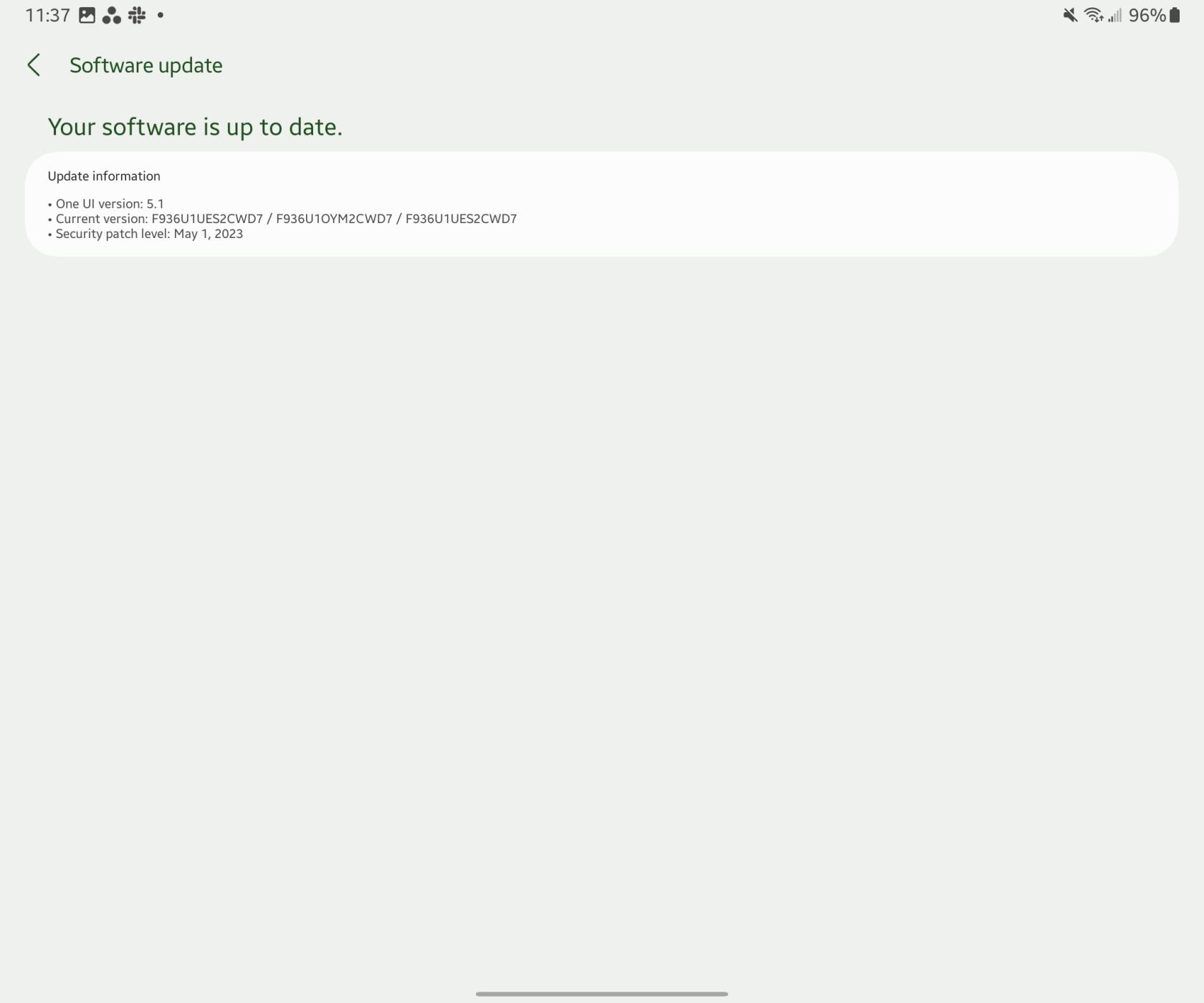
Pidage meeles, et värskenduse allalaadimiseks ja installimiseks peab teie Galaxy Tab S8 akut olema vähemalt 50%. See tagab, et teie tahvelarvuti toide ei lõpe värskenduse keskel, mis võib põhjustada mitmesuguseid tüsistusi.
Samsung pakub ka mugavust tarkvarauuenduste hilisemaks ajastamiseks. Kui soovite seda teha, puudutage nuppu Ajasta installimine ja valige värskenduse installimiseks sobiv aeg. Installimise edasilükkamiseks on saadaval ka nupp Hiljem , kuid pidage meeles, et Samsung lubab teil värskendamist kaks korda edasi lükata, enne kui see palub teil installimist jätkata.
Järeldus
See lähenemine tagab, et teie Galaxy Tab S8 ei jää liiga kauaks aegunud. Samsung annab igakuiselt välja turvapaigad, et kõrvaldada võimalikud haavatavused. Kuigi paljud neist värskendustest võivad tunduda väikesed, sisaldavad mõned parandused oluliste vigade jaoks, mis võivad teie tahvelarvuti jõudlust kahjustada. Seega, isegi kui tundub, et teie seade on pidevate värskenduste meeldetuletuste tõttu pisut tüütu, teadke, et Samsung seab teie seadme turvalisuse ja üldise funktsionaalsuse esikohale.